保存文档有哪些方式?
一、保存新建的文档
当用户新建文档并进行编辑后,该文档只是暂时保存在内存中。为了防止该文档中的内容因为突然断电而丢失,需要将其保存在硬盘或优盘等存储设备中。
1、单击“保存”按钮。在Word 2019中新建一个空白文档,完成内容的编辑后,单击“保存”按钮,如图所示。

2、保存文档。在弹出的“文件”菜单中自动切换至“另存为>最近”界面,如图所示。
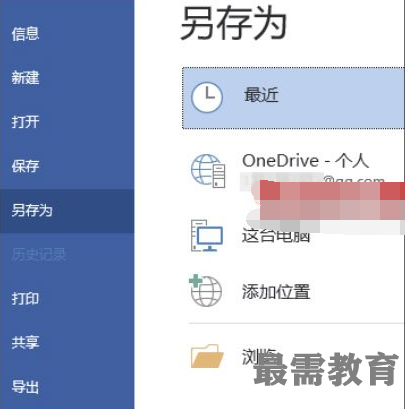
3、选择文件保存位置。接着在右侧的界面中选择一个文件夹作为文件的保存位置,如图所示。

4、单击“保存”按钮。弹出“另存为”对话框,❶在“文件名”文本框中输入文档名称,❷单击“保存”按钮,如图所示。
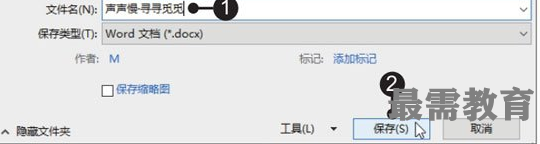
5、查看保存的文档。返回文档窗口,可在标题栏中看到保存后的文档名称,如图所示。
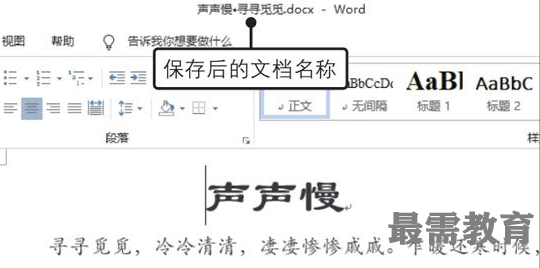
二、另存为文档
Office 2019提供了“另存为”命令,利用该命令同样可以实现文档的保存。如果当前编辑的文档已经保存在计算机中并且需要创建副本,就可以利用“另存为”命令来实现。
1、单击“文件”按钮。打开原始文件,在文档窗口中单击“文件”按钮,如图所示。
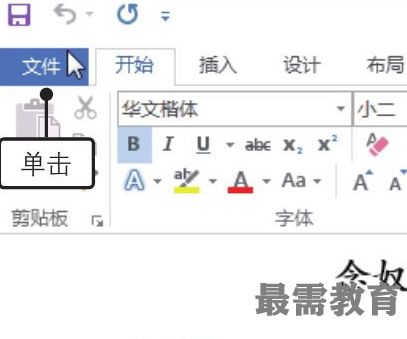
2、单击“另存为”命令。在弹出的“文件”菜单中单击“另存为”命令,如图所示。
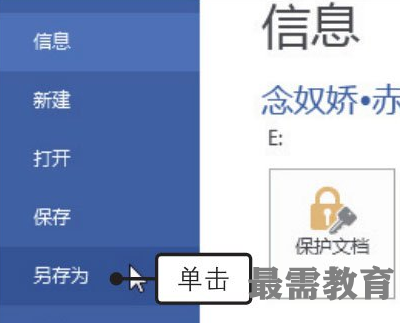
3、单击“浏览”选项。切换至“另存为”面板,直接单击“浏览”选项,如图所示。
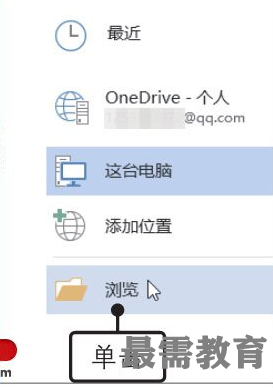
4、设置文件位置和名称。弹出“另存为”对话框,❶设置另存为的文件位置,❷在“文件名”后的文本框中输入文件名称,如图所示,单击“保存”按钮。
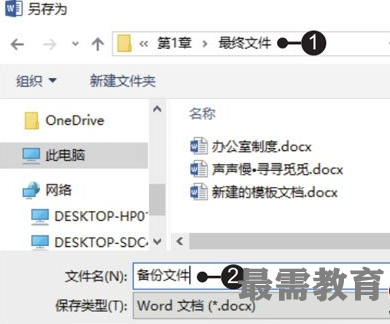
5、查看保存的文档。返回文档窗口,此时可在标题栏中看见保存后的文档名称,如图所示,即保存成功。
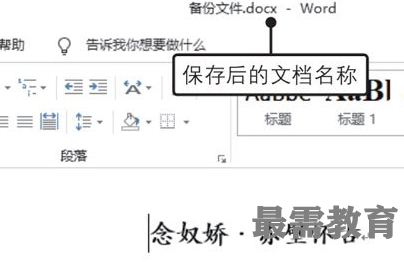
继续查找其他问题的答案?
-
Word 2019如何转换为PowerPoint?(视频讲解)
2021-01-258次播放
-
PowerPoint 2019如何为切换效果添加声音?(视频讲解)
2021-01-232次播放
-
PowerPoint 2019如何设置切换效果的属性?(视频讲解)
2021-01-232次播放
-
PowerPoint 2019如何为幻灯片添加切换效果?(视频讲解)
2021-01-230次播放
-
2021-01-199次播放
-
2021-01-193次播放
-
2021-01-192次播放
-
2021-01-191次播放
-
2021-01-1912次播放
-
2021-01-196次播放
 办公软件操作精英——周黎明
办公软件操作精英——周黎明
 湘公网安备:43011102000856号
湘公网安备:43011102000856号 

点击加载更多评论>>